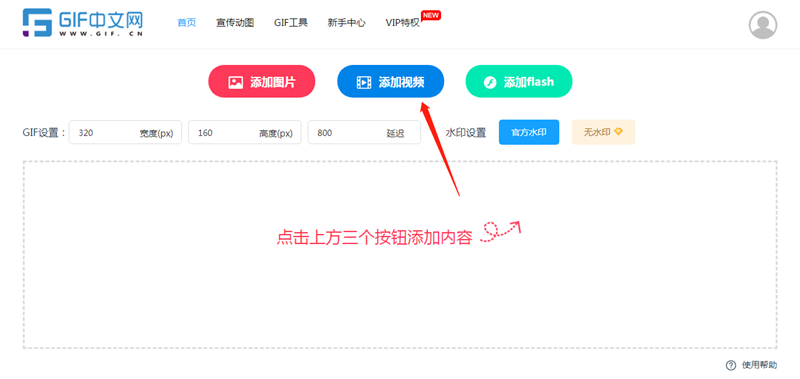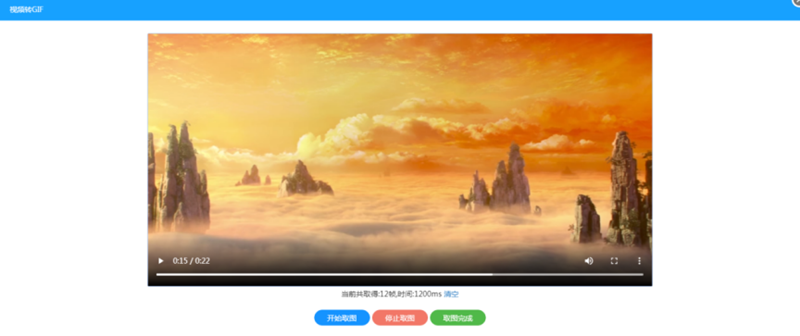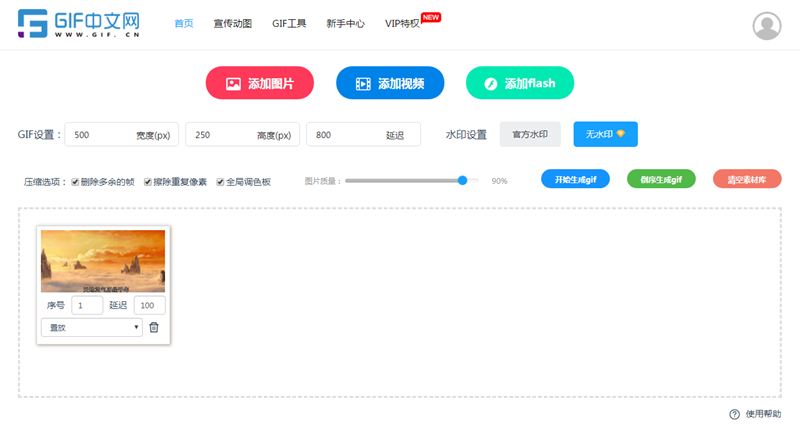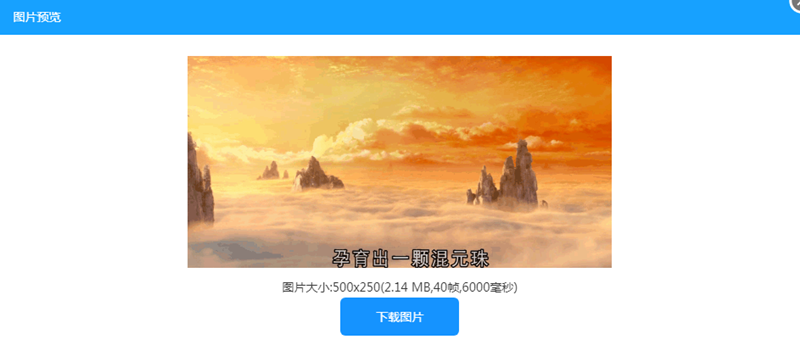mp4是常见的视频格式之一,一般手机录制的视频,网上下载的视频,都是mp4格式的,那么如果需要将视频片段转换成gif格式的该怎样进行操作呢?在视频中,总是有很多有趣好玩的画面,可以截取出来作为表情包来进行使用,下面给大家分享一下gif图制作(https://www.gif.cn/)的操作方法,帮助大家快速完成mp4转gif在线操作。 打开网站,点击蓝色图标“添加视频”,上传准备好的mp4格式的视频。 点击播放,然后点击开始取图选择,确定开始的画面,结束取图确定最后一个画面,然后点击完成取图。 取图完成以后,跳转到gif生成设置参数的页面,修改生成的宽或者高,画面延迟,勾选压缩选项和图片质量,点击开始生成gif。 Gif动图生成之后,弹出下载图片的弹窗,查看效果,无任何问题,点击下载图片,即可完成gif在线制作。 按照上述的操作步骤,能够快速的将mp4格式的视频转换为gif动图,并且可以自定义生成动图的尺寸,使用范围更加的广泛,比如可以插入文章中,表情包等,如果gif动图太大的话,也可以使用gif压缩功能来压缩图片大小,欢迎大家收藏并使用gif中文网来制作gif动图。